如何移动word中插入的图片
随着科技的发展,电脑的功能也越来越强大,在日常学习生活中,当我们在使用word处理文字时,该如何移动插入的图片呢?接下来就由小编来告诉大家。
具体如下:
1.第一步,打开电脑并在桌面上找到word图标,点击进入。

2.第二步,进入word主页后,点击上方菜单栏中的插入选项。
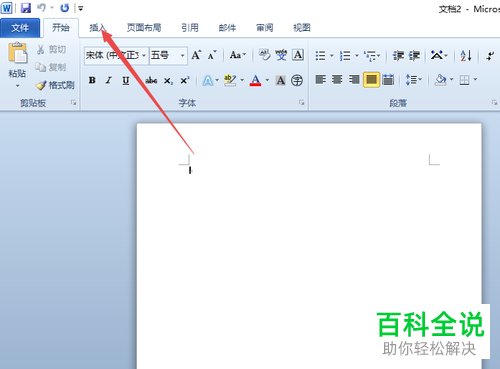
3.第三步,在二级菜单中选中图片选项。

4.第四步,在弹出的插入图片对话框中选中要插入的图片,并点击下方的插入按钮。

5.第五步,当图片插入后,是无法移动的。
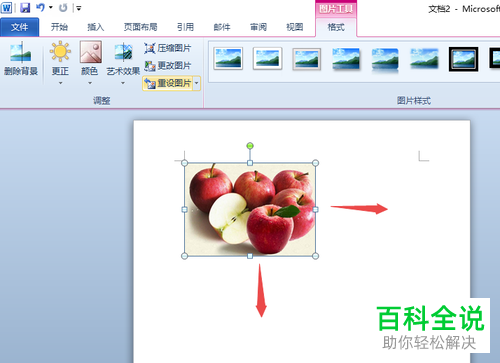
6.第六步,选中图片后点击鼠标右键,在弹出菜单中选中自动换行选项,在右侧的选项卡中选中浮于文字上方选项。
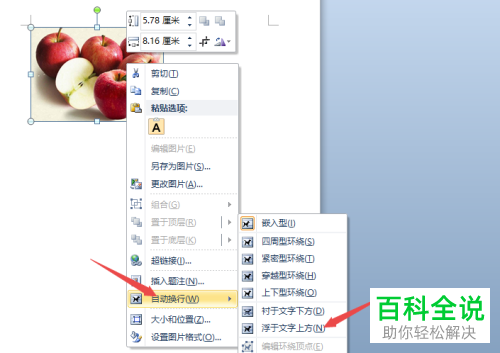
7. 第七步,点击图片并尝试向下移动。
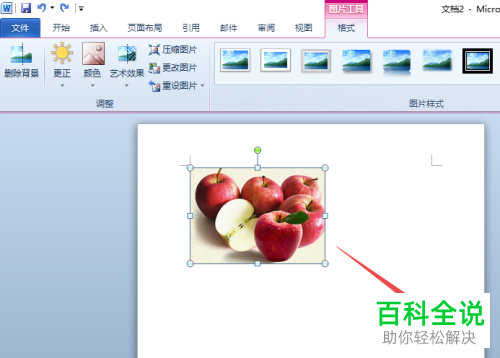
8.第八步,此时就可以移动图片了。

以上就是小编为大家带来的移动插入word中的图片的方法。
赞 (0)

